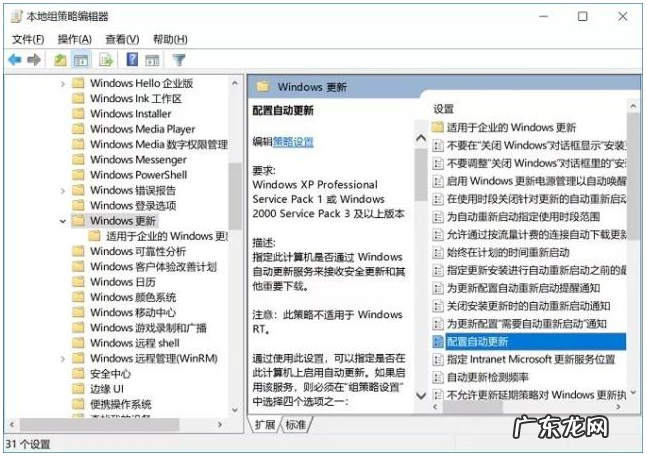
文章插图

文章插图
12、之后还需要再找到“删除使用所有Windows更新功能的访问权限” , 选择已启用 , 完成设置后 , 点击“确定”保存 。
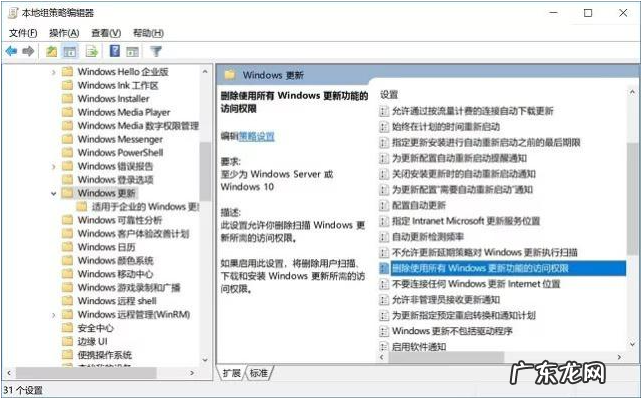
文章插图
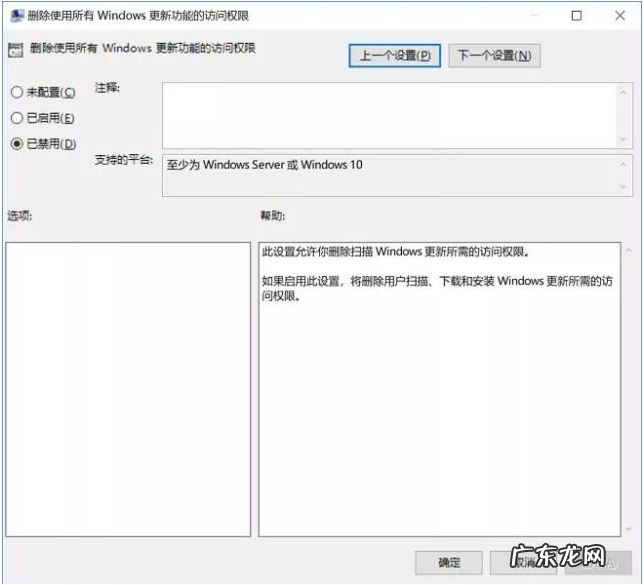
文章插图
13、同样是 使用 Win + R 组合快捷键打开“运行操作框” , 然后输入命令“taskschd.msc” , 并点击下方的“确定”打开任务计划程序 。
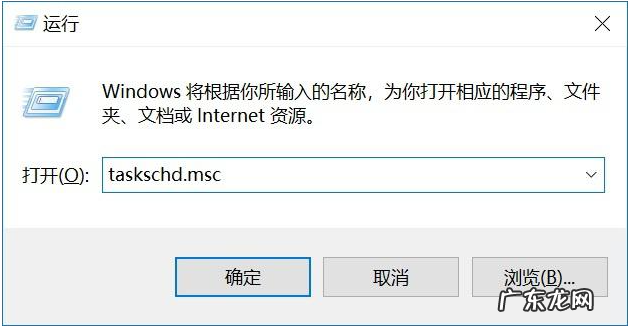
文章插图
14、之后在任务计划程序的设置界面 , 依次展开 任务计划程序库 -> Microsoft -> Windows -> WindowsUpdate , 把里面的项目都设置为 [ 禁用 ] 就可以了 。
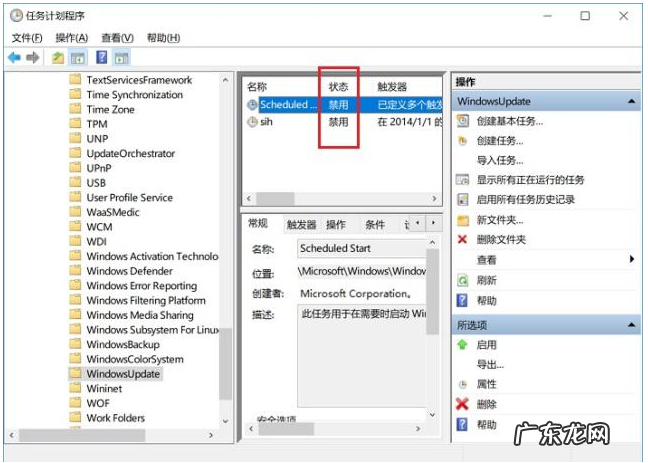
文章插图
以上便是关闭win10更新的方法啦 , 该方法能彻底将win10自动更新功能关闭 , 防止死灰复燃 。 有需要的小伙伴可以参照教程操作哦 。
- u盘安装重装系统步骤图解 u盘装系统win10的方法步骤
- 怎么自己重装系统win10 电脑怎么重装系统win10的详细教程
- 微pe装win10详细教程 win10教育版如何下载安装的教程
- 成长教育剧情详细介绍 win10教育版最新下载的详细介绍
- 和二婚的老公三观不合,生活习惯有太多差异该怎么办?
- win10教育版永久激活 win10教育版好不好用的介绍
- 怎么瘦大腿,大腿特别粗,内侧没有缝隙,怎么办?
- 下载win10官方镜像要收费吗 win10教育版下载地址是什么的详细介绍
- win10启动黑屏进不去 教你win10电脑黑屏怎么重装解决
- 激光祛斑以后晒了一天反黑了怎么办?
特别声明:本站内容均来自网友提供或互联网,仅供参考,请勿用于商业和其他非法用途。如果侵犯了您的权益请与我们联系,我们将在24小时内删除。
